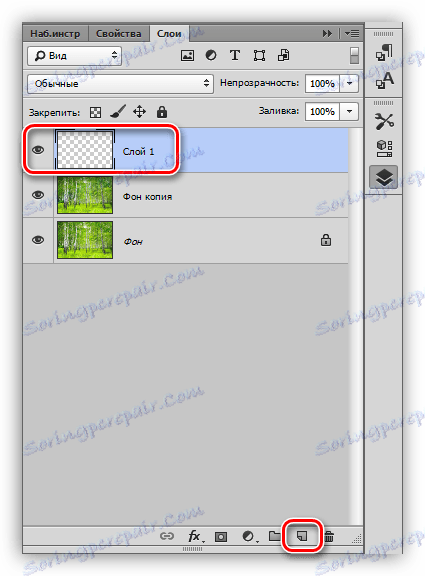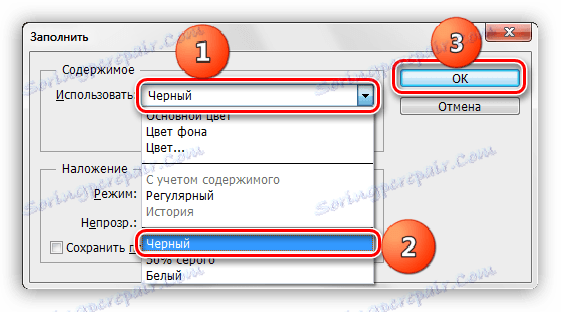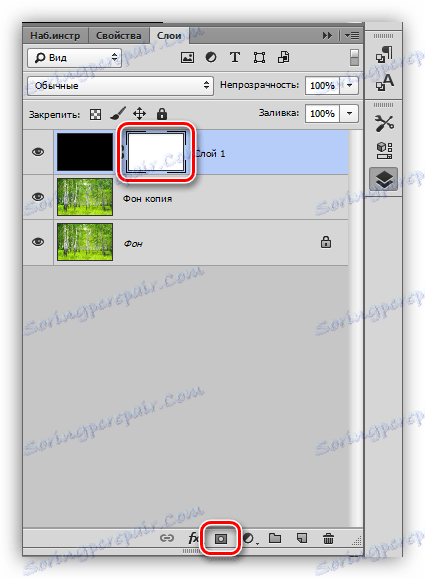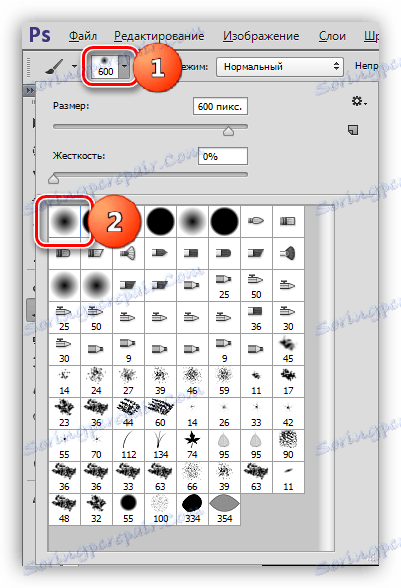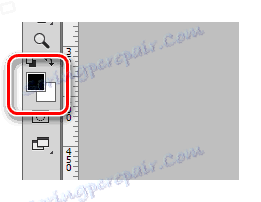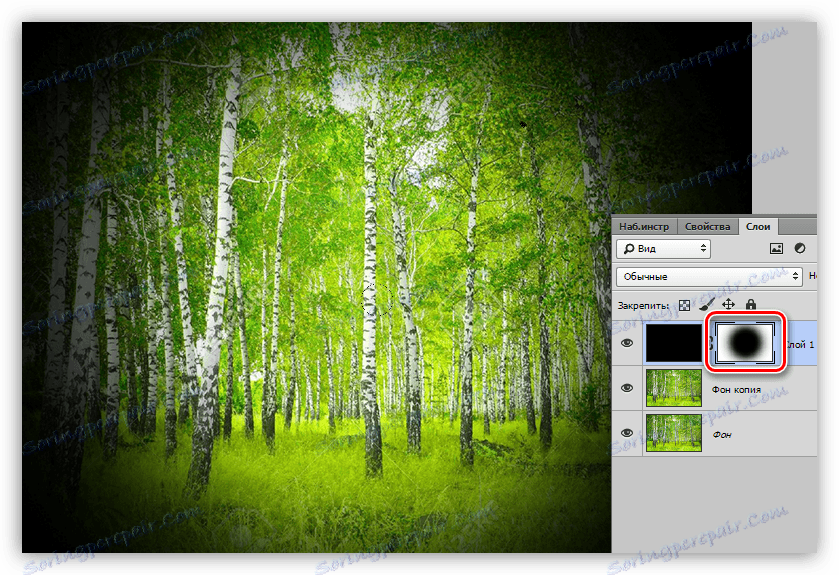Нанесете винетката върху снимката във Photoshop
Периферното затъмнение или "винетка" се използват от майсторите, за да се концентрира вниманието на зрителя върху централната част на изображението. Струва си да се отбележи, че винетите могат да бъдат не само тъмни, но и ярки, както и замъглени.
В този урок, нека да говорим за тъмни винети и да се научим как да ги създадем по различни начини.
съдържание
Затъмняване на ръбовете във Photoshop
За урока е избрана снимка на бреза и е направено копие на оригиналния слой ( CTRL + J ).
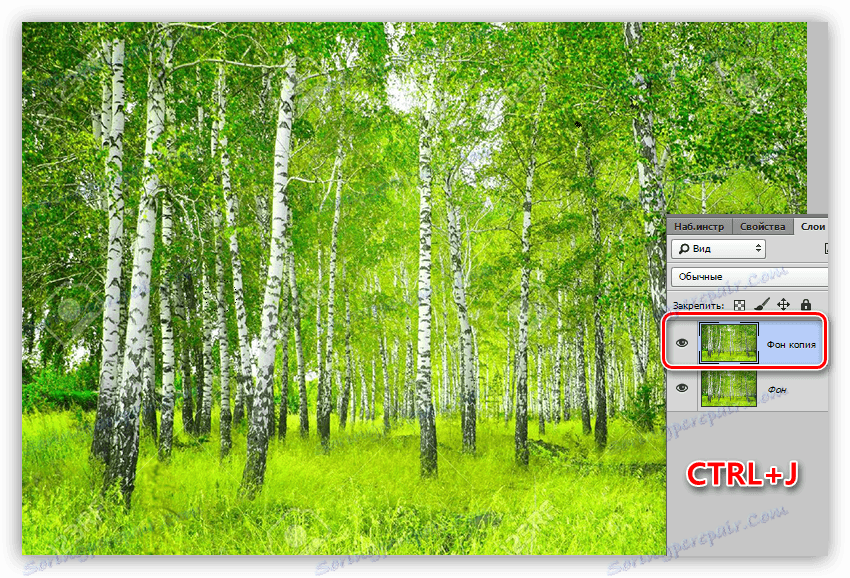
Метод 1: Създайте ръчно
Както подсказва името, този метод включва ръчно създаване на винетка с пълнеж и маска.
- Създайте нов слой за винетката.
![Създайте нов слой за винетката във Photoshop]()
- Натиснете клавишната комбинация SHIFT + F5 , като извикате прозореца за настройки за запълване. В този прозорец изберете попълването в черно и кликнете върху OK .
![Напълнете слоя във Photoshop]()
- Създайте маска за нов слой.
![Създайте маска за слоя с винетка във Photoshop]()
- След това трябва да вземете инструмента " Четка" .
![Четка в Photoshop]()
Формата е кръгла, четката трябва да е мека.
![Формата на четката в Photoshop]()
Цветът на четката е черен.
![Цвят на четката в Photoshop]()
- Увеличете размера на четката с квадратни скоби. Размерът на четката трябва да е такъв, че да отваря централната част на снимката. Няколко пъти кликнете върху платното.
![Премахнете зона за черно запълване във Photoshop]()
- Намалете непрозрачността на горния слой до приемлива стойност. В нашия случай 40% са подходящи.
![Ръчна винетка във Photoshop]()
Непрозрачността се избира индивидуално за всяко задание.
Метод 2: Печене
Това е метод, при който се използва оперение с овална площ и последващо изливане. Не забравяйте, че черпим винетка на нов празен слой.
1. Изберете инструмента "Овална област" .
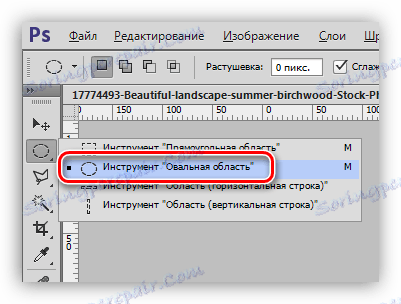
2. Създайте селекция в центъра на изображението.

3. Тази селекция трябва да бъде обърната, тъй като ще трябва да попълним черния цвят не в центъра на картината, а в краищата. Това става чрез натискане на клавишите CTRL + SHIFT + I.

4. Сега натиснете клавишната комбинация SHIFT + F6 , като извикате прозореца за настройка на сянка. Радиусната стойност е избрана поотделно, може само да кажете, че тя трябва да бъде голяма.
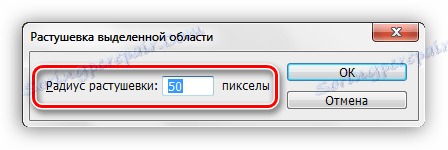
5. Напълнете селекцията с черен цвят ( SHIFT + F5 , черен цвят).

6. Премахнете селекцията ( CTRL + D ) и намалете непрозрачността на слоя с винетката.
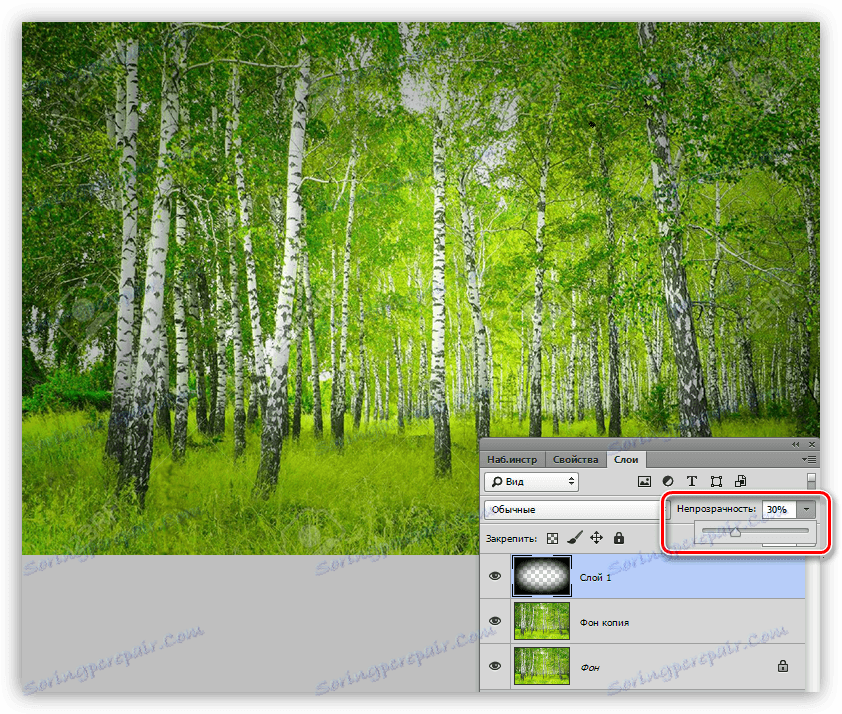
Метод 3: Gaussian Blur
Първо, повторете началните точки (нов слой, овален избор, обръщане). Напълнете селекцията с черен цвят без оперение и премахнете селекцията ( CTRL + D ).

1. Отидете в менюто "Filter - Blur - Gaussian Blur" .
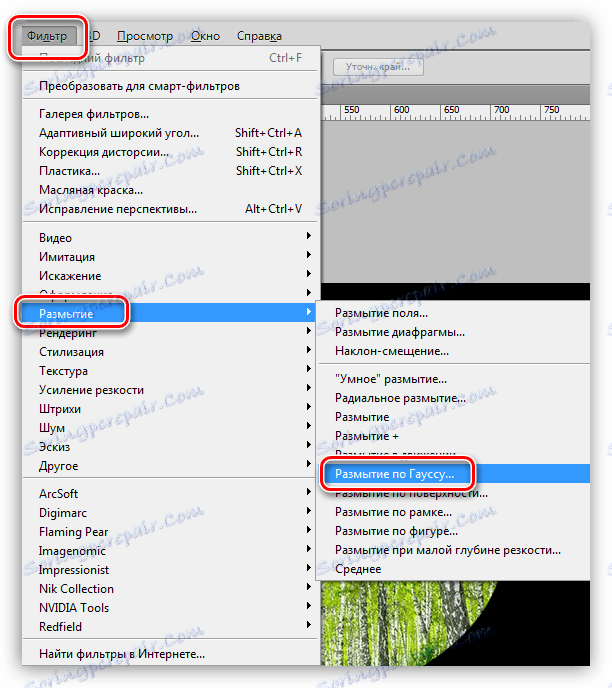
2. Използвайте плъзгача, за да регулирате размазването на винетката. Имайте предвид, че твърде много радиус може да потъмнее центъра на изображението. Не забравяйте, че след размиването ще намалим непрозрачността на слоя, така че не бъдете твърде ревностен.
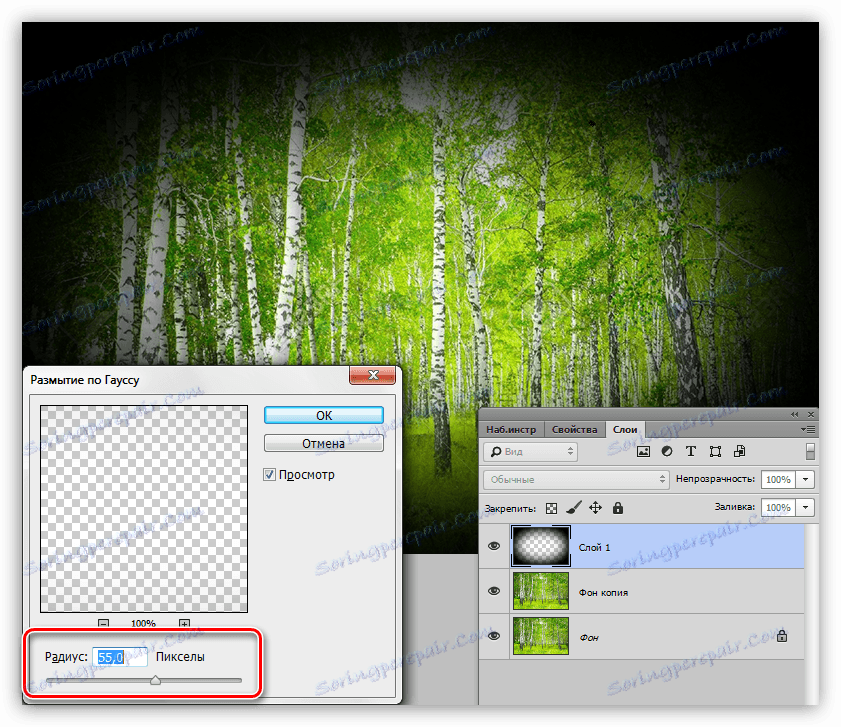
3. Намалете непрозрачността на слоя.

Метод 4: Филтър за коригиране на изкривявания
Този метод може да се нарече най-простият от всички по-горе. Това обаче не винаги е приложимо.
Не е необходимо да създавате нов слой, тъй като действията се изпълняват на фоново копие.
1. Отидете в менюто "Filter - Correction of distortion" .
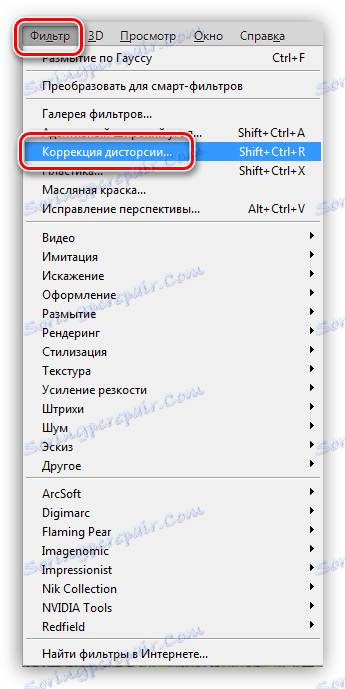
2. Отидете в раздела "Custom" и коригирайте винетката в съответния блок.
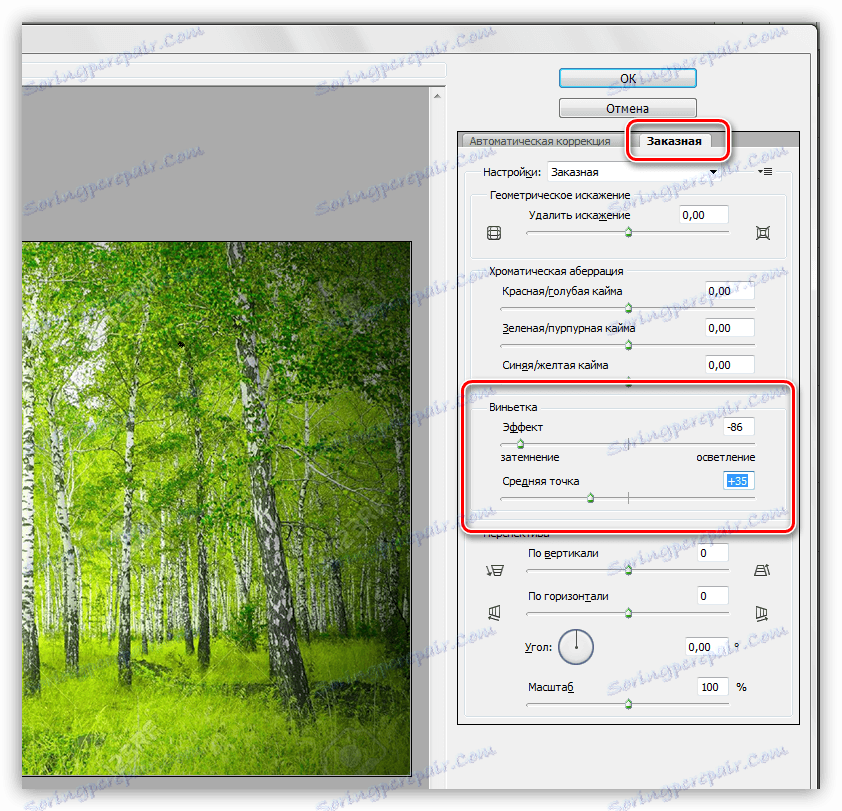
Този филтър се отнася само за активния слой.
Днес научихте четири начина да създадете затъмнение по ръбовете (винетки) във Photoshop. Изберете най-удобния и подходящ за конкретна ситуация.